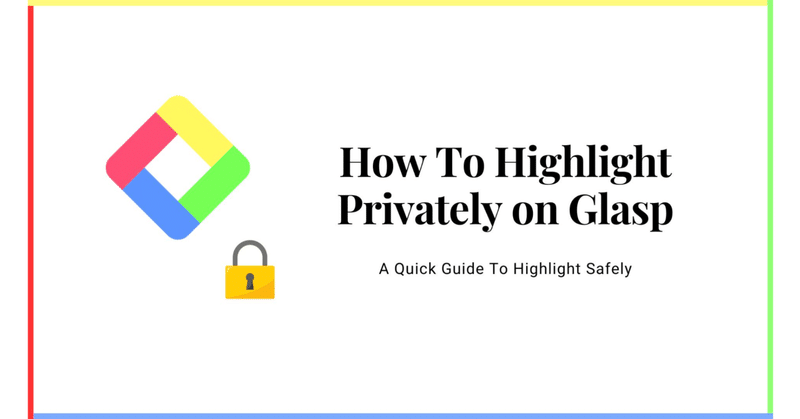
Glaspでプライベートにハイライトする方法
* この記事は、「How to Highlight Privately on Glasp?」を翻訳し、公開するものです。
創業以来、Glaspは公開ハイライトを重要視してきました。人々が生涯を通じて蓄積してきた学習や経験へのアクセスを民主化し、実用的な遺産としての役割を果たすという使命を追求するため、私たちはこれらの洞察や学習履歴を誰にでも見えるようにしてきました。
しかし、私たちは、特に機密情報や不適切なコンテンツなどを非公開でハイライトすることの重要性を理解しています。そこで、ハイライトを非公開でできるバージョンをリリースしました。このチュートリアルでは、設定を更新してプライベートにハイライトする方法を紹介します。
まだGlaspにサインアップしていない方、Glaspブラウザ拡張機能をインストールしていない方は、ぜひインストールしてください。こちらのチュートリアルを参考にしてください。
ステップ1:「My Highlights」ページに行く
Glaspをご利用の方は、左上の「My Highlights」をクリックしてください。あなたのプロフィールページが表示されます。
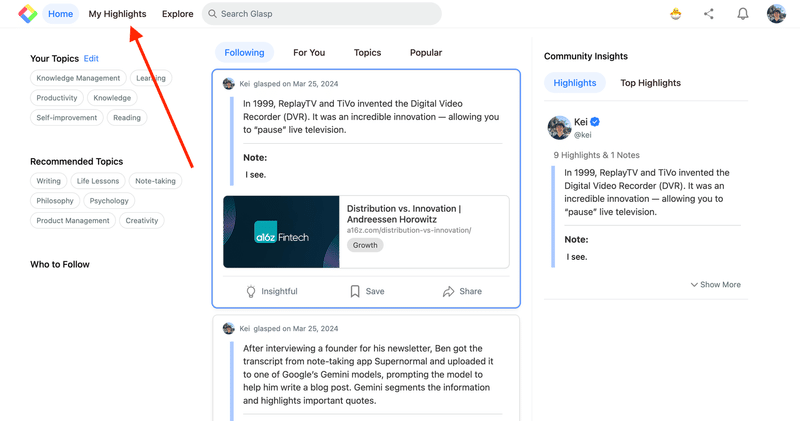
その後、My Highlightsページの上部にあるPublicアイコンを見つけてください。
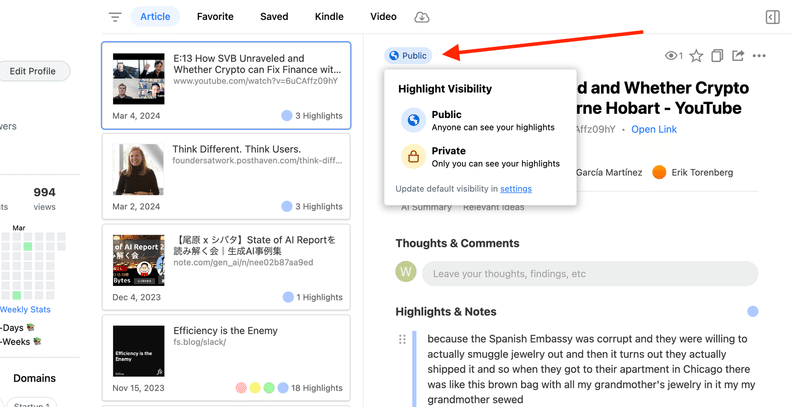
モーダルで「Private」をクリックします。プレミアムプランに加入している場合は、非公開に設定を変更できます。この状態では、ハイライト、記事、コメント、メモを自分以外の人が見ることはできません。
現在プレミアムプランにご加入でない方は、ご加入者限定のプライベートハイライト機能へのアップグレードをご検討ください。
(オプション)ステップ2:デフォルト設定の更新
ウェブコンテンツを常に非公開に場合は、デフォルト設定を更新してください。My HighlightsページのPublic/Privateアイコンをクリックしてください。次に、モーダルに表示されるテキストボタン(settings)をクリックします。設定ページが開きます。

設定画面に「Default Visibility(デフォルトの表示)」があります。そこで、Privateをクリックして変更します。右上に "Default visibility is set to private"と表示されていれば、正常に更新できています。
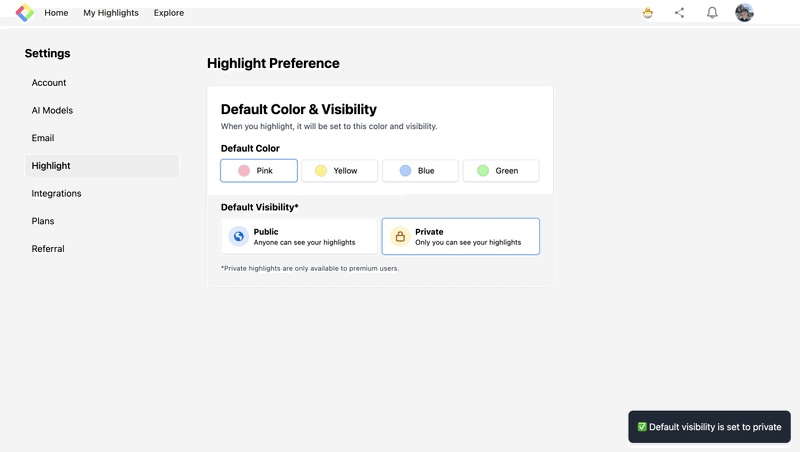
ページを離れる前に
ご不明な点がございましたら、FAQをご覧いただくか、メッセージにてお問い合わせください。
👉 FAQs
👉 Slack
それではまた次回、
Glaspチーム
-
この記事が気に入ったらサポートをしてみませんか?
